Используйте «Файлы» для работы с документами

У приложения «Файлы» очень простой интерфейс, который ориентирован на максимальное удобство работы с документами самых разнообразных типов.
Он меняется в зависимости от устройства, на котором используется, и его положения в пространстве. А в горизонтальной ориентации iPad он раскрывается наиболее полно.
В левой части интерфейса программы в данном случае располагается панель для навигации по хранилищам файлов: «Места», «Избранные» и «Теги». А в правой — пространство для отображения их содержимого.
Файлы в каждом каталоге могут отображаться как в виде общего списка, так и отдельными иконками. Есть сортировка по дате, имени, размеру и тегам.
В нижней части экрана есть переключение с общего обзора файлов на те, которые использовались вами совсем недавно. А удобнее всего перемещать файлы на iPad с помощью Drag and Drop.
Перемещайте файлы в программе через Drag and Drop
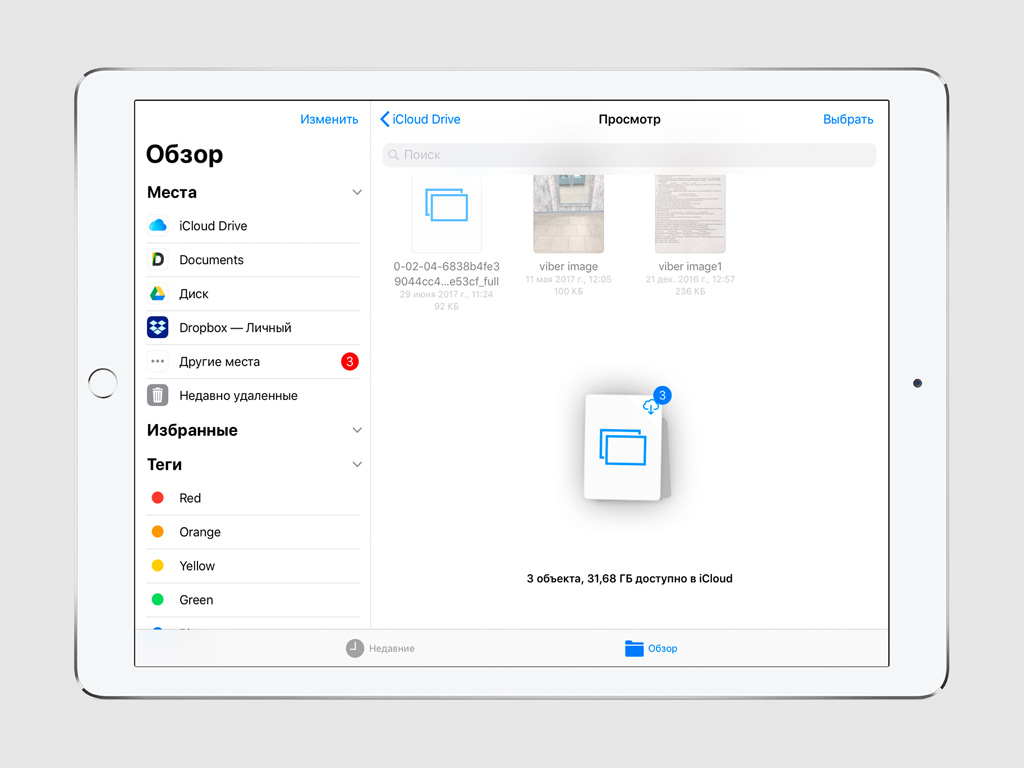
Документы в приложении «Файлы» на iPad перемещаются очень просто. Для этого удобнее всего использовать Drag and Drop, который появился в iOS 11.
Достаточно зажать и удерживать элемент, который хотите переместить. Когда он приподнимется над интерфейсом программы, перетащите его в новое расположение.
Файлы в данном случае можно перемещать не только по одному, но и группами. Для этого после захвата первого одним пальцем нажимайте на остальные вторым.
Организуйте хранение документов по личному усмотрению
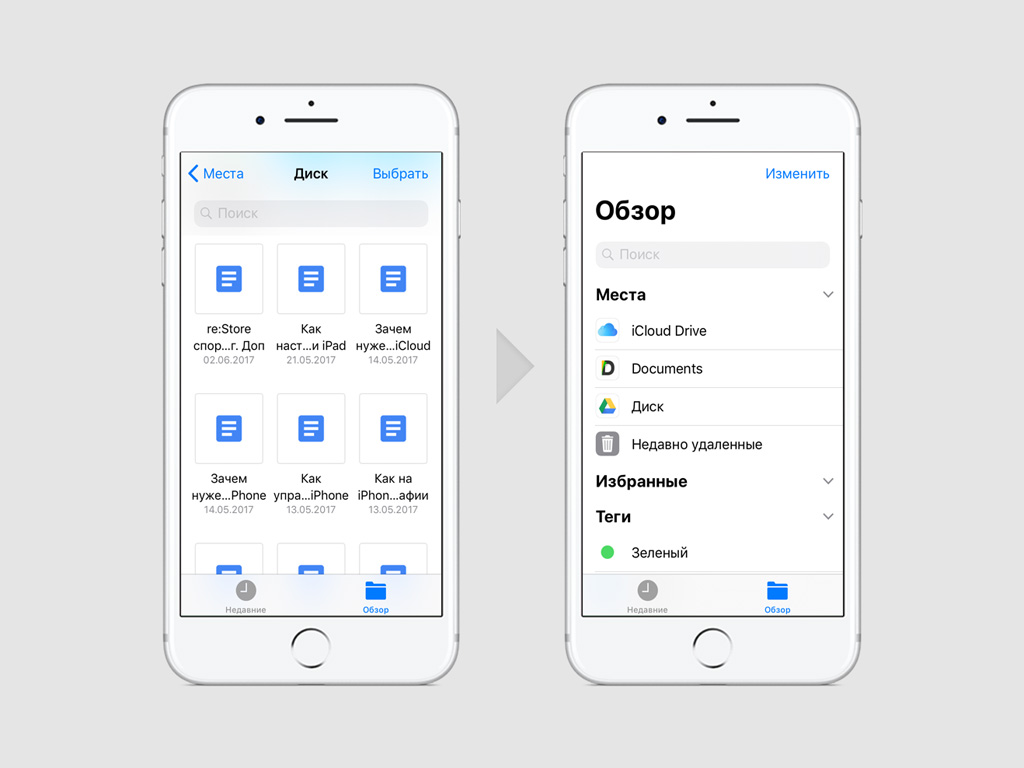
Кроме Drag and Drop для перемещения документов в «Файлах» можно использовать и более привычные средства, которые будут особенно актуальны при использовании iPhone.
В данном случае достаточно просто отметить данные, которые вы хотите переместить с помощью кнопки «Выбрать» в правом верхнем углу экрана.
После этого нажмите на кнопку с изображением папки на iPhone или «Переместить» на iPad. И в итоге выберите финальное расположение документов.
Вы можете упорядочивать документы в «Файлах» по личному усмотрению. Некоторые из них можно сохранить в памяти устройства, а другие перенести в облачные хранилища.
Используйте теги, чтобы упорядочить все свои файлы
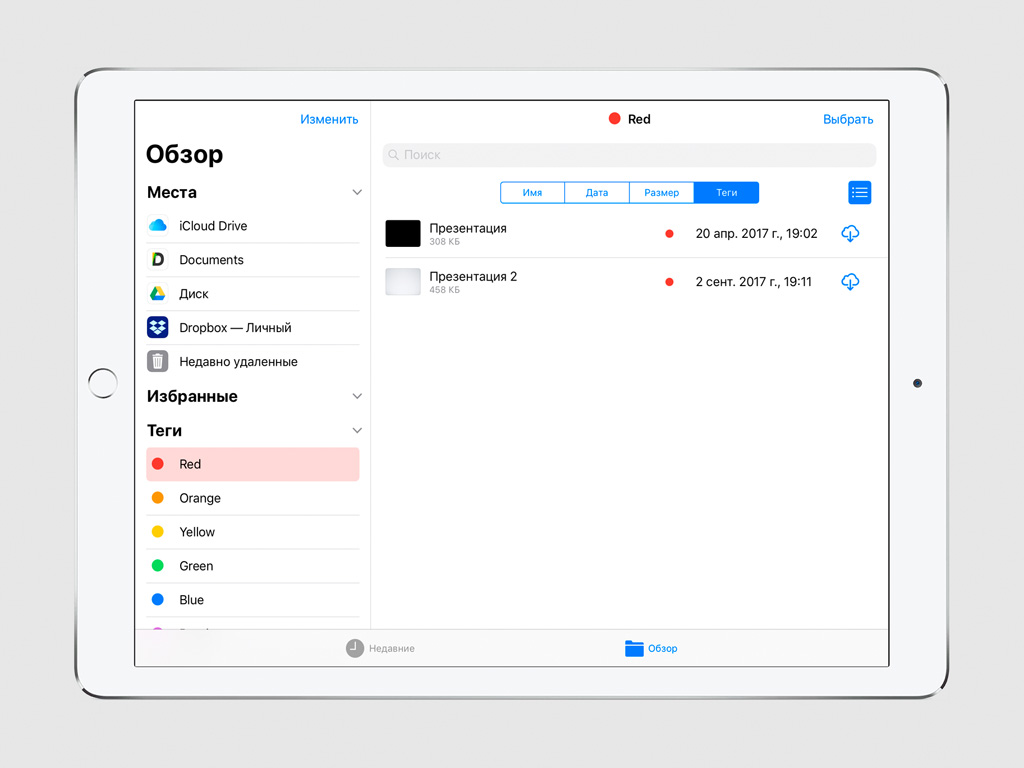
Из приложения Finder для Mac в «Файлы» iOS 11 перекочевала организация документов с помощью тегов. Они не привязаны к каталогам и предлагают разнести файлы по назначению.
В данном случае вы можете использовать как предустановленные теги разных цветов, так и изменить их по личному усмотрению — «Работа», «Личное», «Покупки», «Поездки» и так далее.
Привяжите к «Файлам» Google Drive и Dropbox
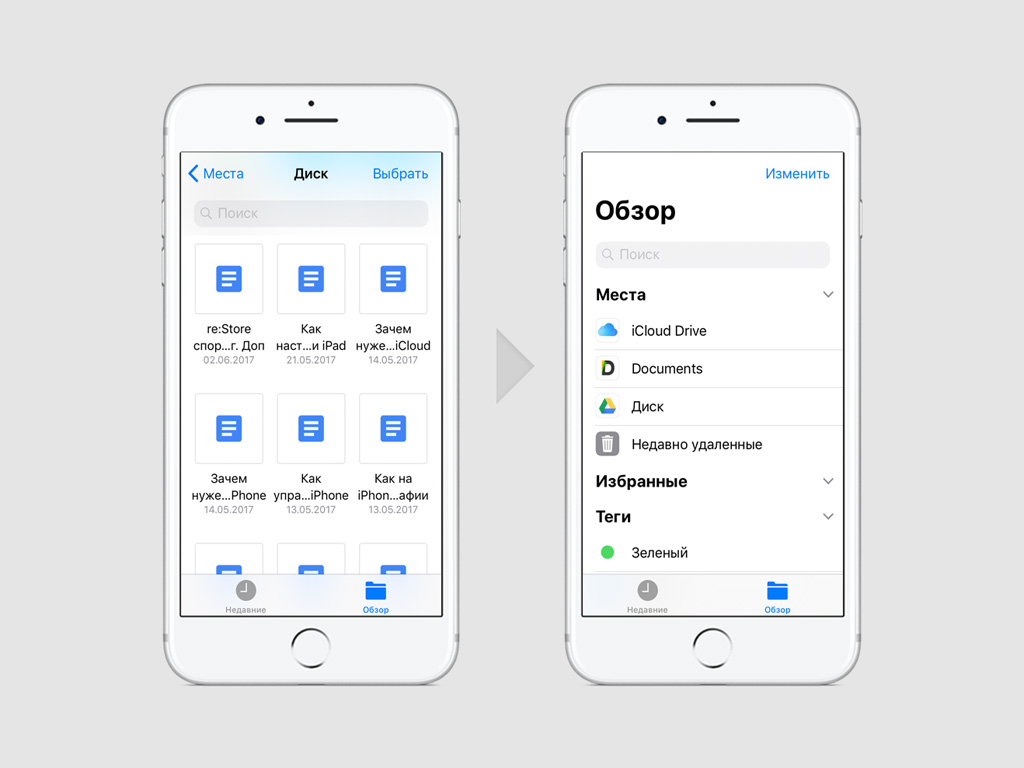
Новое приложение «Файлы» может стать универсальным средством доступа ко всем популярным облачным хранилищам, которые вы можете использовать.
Dropbox, Google Drive и другие сервисы интегрируются в него в виде мест расположения. И работа с ними не отличается от взаимодействия с любыми другими файлами и каталогами.
Чтобы использовать облачные хранилища из программы «Файлы», необходимо установить на свое устройство официальные приложения каждого из них. После этого все документы из этих источников появятся в приложении «Файлы».
